Hiện nay, máy chấm công đã trở thành một thiết bị quen thuộc và quan trọng trong các cơ quan và doanh nghiệp. Để đảm bảo máy chấm công hoạt động hiệu quả, việc kết nối nó với máy tính là quan trọng. Tuy nhiên, không phải tất cả người dùng đều biết cách thực hiện quá trình kết nối này. Vì vậy, Techcare - Đơn vị sửa laptop tại Đà Nẵng, sẽ hướng dẫn bạn cách kết nối máy chấm công với máy tính hiệu quả nhất và chi tiết nhất. Hãy cùng tham khảo ngay dưới đây!
Có thể kết nối máy chấm công qua internet hay không?
Hiện nay, việc kết nối máy chấm công từ xa qua internet và thực hiện chấm công trực tuyến đã trở nên dễ dàng hơn đối với người dùng. Điều này là do hầu hết các thiết bị công nghệ đều được trang bị tính năng điều khiển từ xa thông qua mạng internet. Trong danh sách đó, máy chấm công là một trong những thiết bị không thể thiếu.

Có thể kết nối máy tính với máy chấm công qua internet hay không?
Tuy nhiên, quá trình kết nối có thể trở nên khó khăn hơn đối với các máy chấm công giá rẻ. Để thực hiện việc kết nối máy chấm công với máy tính qua mạng internet, máy chấm công cần phải có khả năng kết nối mạng từ xa. Đồng thời, thiết bị cần phải được trang bị cấu hình đặc biệt để có thể lấy dữ liệu từ máy chấm công một cách linh hoạt từ xa.
Xem thêm: Cách kết nối máy in với máy tính
Xem thêm: Cách kết nối điện thoại với Tivi đời cũ "siêu dễ"
Để kết nối máy chấm công với máy tính, các bạn hãy thực hiện theo các cách được Techcare chia sẻ dưới đây nhé!
Cách kết nối máy chấm công với máy tính đơn giản nhất
Nếu máy chấm công của bạn không kết nối được với máy tính, hãy theo dõi những thông tin hữu ích mà Techcare sẽ chia sẻ dưới đây để giúp bạn giải quyết vấn đề này!
Cách kết nối máy chấm công với máy tính thông qua miền địa chỉ DNS
Đầu tiên, để kết nối máy chấm công với máy tính. Bạn hãy tiến hành truy cập vào đường dẫn http://www.dyndns.com để đăng ký tài khoản.
Khi đã đăng ký tài khoản hoàn tất, bạn hãy nhập đầy đủ thông tin vào.
Tiếp theo, bạn truy cập và cấp quyền cho máy tính để bắt đầu kết nối với tính chấm công qua mạng internet.
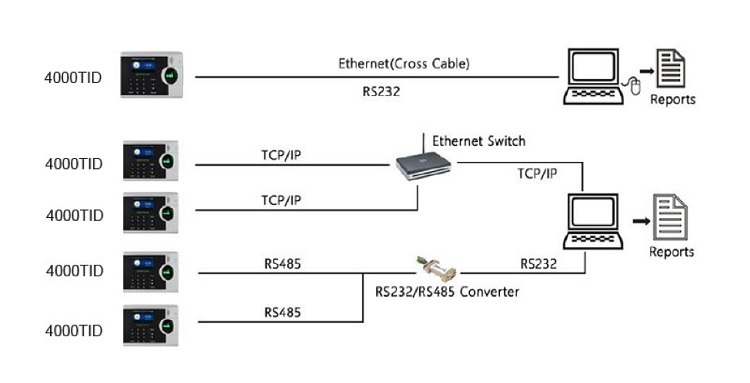
Cách kết nối máy chấm công với máy tính đơn giản nhất
Sau khi nhập tài khoản, bạn chọn "Thiết lập liên kết". Trên màn hình, sẽ xuất hiện thông tin cổng, được đặt tên là Gateway. Chọn vào ô "Lấy dữ liệu từ xa".
Cuối cùng, nhập thông tin cho máy chủ cho đến khi cả hai thiết bị đã kết nối thành công với nhau.
Xem thêm: Kết nối iPhone với máy tính bằng dây cáp USB
Cách kết nối máy chấm công với máy tính trực tiếp
Người dùng hiếm khi sử dụng phương pháp kết nối trực tiếp máy chấm công với máy tính này. Trong quy trình này, bạn sẽ cần cắm dây mạng trực tiếp từ máy chấm công đến máy tính. Dưới đây là các bước chi tiết:
- Để danh mục chính hiển thị, bạn nhấn và giữ phím M/OK.
- Sau đó, bạn hãy di chuyển đến mục số 3. Nhấn phím M/OK để tiếp tục.
- Chọn Ethernet. Lúc này, một dãy địa chỉ IP của máy tính sẽ hiển thị. Hãy ghi lại dãy địa chỉ này.
Sau đó, bạn bắt đầu cấu hình địa chỉ IP tĩnh cho máy tính. Để biết cách thiết lập địa chỉ IP tĩnh, bạn có thể truy cập mạng internet để tham khảo. Mỗi hệ điều hành sẽ có cách cài đặt địa chỉ IP tĩnh khác nhau.
Cuối cùng, hãy sử dụng một dây mạng chất lượng. Kết nối một đầu của dây vào máy tính và đầu còn lại cắm vào máy chấm công. Như vậy, quá trình kết nối máy chấm công với máy tính trực tiếp đã hoàn tất.
Xem thêm: Kết nối laptop với máy chiếu qua HDMI Win 10
Cách kết nối máy chấm công với máy tính bằng mạng LAN
Một trong những phương thức liên kết máy chấm công với máy tính là thông qua mạng LAN, một quy trình thực hiện được giải thích đơn giản bằng cách cắm dây mạng từ máy chấm công vào Switch trong hệ thống mạng LAN tại văn phòng làm việc. Để thực hiện việc kết nối máy chấm công với máy tính, quy trình bao gồm các bước chi tiết sau đây:
Đầu tiên, bạn cần kiểm tra dải địa chỉ IP của mạng LAN được sử dụng tại văn phòng.
Sau khi xác định được chính xác địa chỉ IP của mạng LAN, bạn sử dụng thông tin này để thiết lập địa chỉ IP cho máy chấm công trong văn phòng. Lưu ý rằng số cuối cùng của địa chỉ IP của máy chấm công cần phải khác biệt so với địa chỉ IP của máy tính mà máy chấm công sẽ kết nối đến. Điều này cũng áp dụng cho tất cả các máy tính khác trong cùng mạng LAN tại văn phòng.

Cách kết nối máy chấm công với máy tính bằng mạng LAN
Để thiết lập địa chỉ IP cho máy chấm công, bạn hãy thực hiện theo các bước như sau:
- Nhấn giữ vào phím M/OK cho đến khi nào Menu của máy chấm công hiển thị.
- Di chuyển đến thiết lập kết nối. Sau đó, bạn chọn bằng cách chọn vào M/OK.
- Chọn vào Ethernet để tiếp tục.
- Khi đã nhập địa chỉ IP cho máy chấm công. Bạn hãy nhớ chọn vào phím M/OK thêm một lần nữa.
Cuối cùng, sau khi đã xác định địa chỉ IP và thiết lập chúng cho máy chấm công, bạn sẽ chuẩn bị một dây mạng chất lượng. Một đầu của dây sẽ được cắm vào Switch trong hệ thống mạng LAN, trong khi đầu còn lại sẽ được cắm vào máy chấm công. Với bước này, bạn đã hoàn thành quy trình kết nối máy chấm công với máy tính thông qua mạng LAN một cách thành công.
Xem thêm: Sửa lỗi màn hình laptop bị sọc dọc, sọc ngang trở lại như mới
Kết luận
Hy vọng qua những thông tin chia sẻ trên đây của hệ thống Techcare đã giúp các bạn biết Cách kết nối máy chấm công với máy tính. Với rất nhiều cách khác nhau, các bạn có thể lựa chọn cách thực hiện phù hợp với nhu cầu của mình. Chúc các bạn thực hiện thành công nhé!










